Prawidłowa konfiguracja BIOS - jak to zrobić?
-

- Michał Reinholz,
- 16.08.2010, godz. 10:01

8. Świątynia overclockera

Na karcie M.I.T. Current Status znajdują się szczegółowe informacje o parametrach pracy całego procesora oraz pamięci. W tym miejscu nie możesz dokonywać żadnych zmian.

Najważniejsza jest tu BCLK Frequency (MHz) (rys. 16) - to wartość bazowa służąca do tworzenia częstotliwości pracy wszystkich komponentów przez odpowiednie mnożniki. Dla nowych procesorów Intela jej nominalna wielkość to 133 MHz.

W przykładzie z ilustracji mnożnik wynosi x22, co przy BCLK 133 MHz (rzeczywista wartość to 133,3 MHz) daje częstotliwość 2933 MHz.
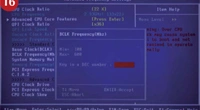
System Memory Multiplier (SPD) to z kolei mnożnik pamięci - ustawienie go na wartość x10 daje częstotliwość pracy pamięci 1333 MHz - nominalną dla układów Intel Core i7 800.
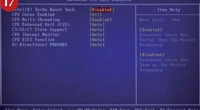
W tym miejscu dostępne są również opcje zmiany oddzielnie taktowanego łącza PCI Express (PCI Express Frequency (MHz)). Domyślna wartość w tym wypadku wynosi 100 MHz.

Tutaj też możesz określić liczbę czynnych rdzeni (rys. 18). Widoczne na zdjęciu ustawienia są optymalne dla właściwej pracy układu z jednym wyjątkiem - tryb turbo powinien być włączony (Enabled).

Performance Enhance określa sposób pracy pamięci - od łagodnego po agresywny.https://lookaside.fbsbx.com pozwala ustawić metodę wyboru czasów dostępu - od automatycznego po ręczny (Auto, Quick, Expert).

Napięcia komponentów ustawisz na karcie Advanced Voltage Settings (rys. 22).

Jednakże podczas podkręcania zwiększanie ich wartości jest po prostu niezbędne do uzyskania dobrych wyników i stabilnej pracy systemu.

9. Specyficzne opcje procesorów AMD
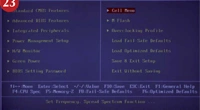
Jako przykładowej płyty użyliśmy MSI 870A-G54. Opcje sterowania parametrami pracy podzespołów i podkręcanie MSI znajdziesz na karcie Cell Menu (rys. 23).

Na karcie Adjust CPU Ratio znajdziesz mnożnik rdzeni procesora, który w używanym przez nas Phenomie II X3 720 BE nie został zablokowany, co bardzo ułatwia proces podkręcania.

AMD Cool’n’Quiet - doskonała opcja oszczędzania energii. Podczas normalnej pracy komputera powinna być zawsze włączona.
Unlock CPU Core - odblokowywanie nieczynnych rdzeni procesora. Ze względu na wyjątkowość tej opcji i możliwości, jakie oferuje, poświęcimy jej wkrótce oddzielny, obszerny artykuł.
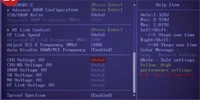
Podkręcanie (overclocking) może wydawać się łatwym sposobem na zwiększanie wydajności komputera, ale jest bardzo ryzykowne - grozi m.in. całkowitym jego zniszczenia. Wprawdzie poszczególne podzespoły mają obecnie funkcje zabezpieczające, ale "zdolny" użytkownik na pewno znajdzie sposób na ich obejście. Jeśli już ktoś chce spróbować, powinien robić to bardzo rozsądnie, pamiętając, że nic nie zastąpi wprawy i doświadczenia. Warto też brać pod uwagę, że publikowane w Sieci wyniki osiągane przez overclockerów są całkowicie nie do uzyskania na przeciętnym komputerze w domowych warunkach.
BIOS płyty głównej powinien być często aktualizowany. Aktualizacje udostępniają producenci na swoich stronach. Obecnie jest to bardzo łatwe do przeprowadzenia pod kontrolą systemu operacyjnego. Ale uwaga! Przerwanie tego procesu np. wskutek braku zasilania może trwale uszkodzić płytę. Aby zlikwidować to ryzyko, podczas aktualizowania BIOS-u podłącz komputer do zasilacza awaryjnego (UPS). Nigdy nie korzystaj z nieautoryzowanych BIOS-ów domorosłych programistów - to najszybsza droga do unieruchomienia komputera.

